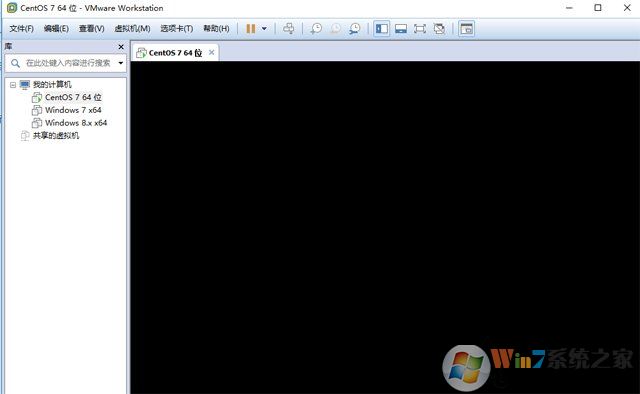
解决步骤操作如下:
1、如下图,在虚拟机挂起时可以看到显示,但是开机就黑屏,如下图所示。
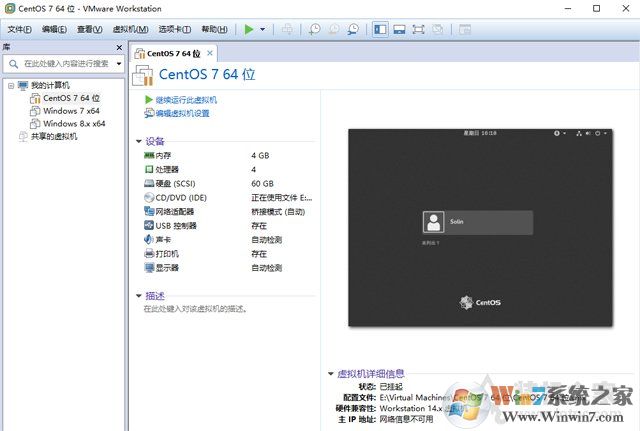
2、我们打开开始菜单,搜索CMD,然后再右键点击以管理员身份运行,具体如下图。
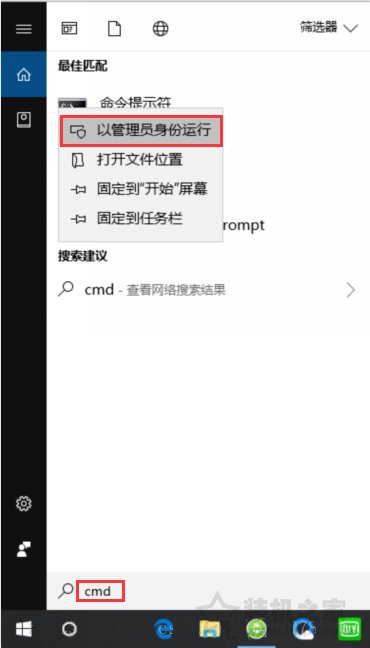
3、接下来,我们在命令提示符窗口中输入“netsh winsock reset”,然后重启计算机;
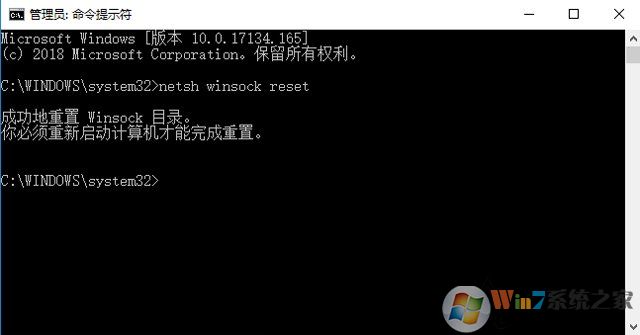
重启之后再打开虚拟机基本上就可以正常显示了,如果还不行再对虚拟机进行设置:
右键虚拟机设置—硬件—显示器 取消加速3D图形,如下图:
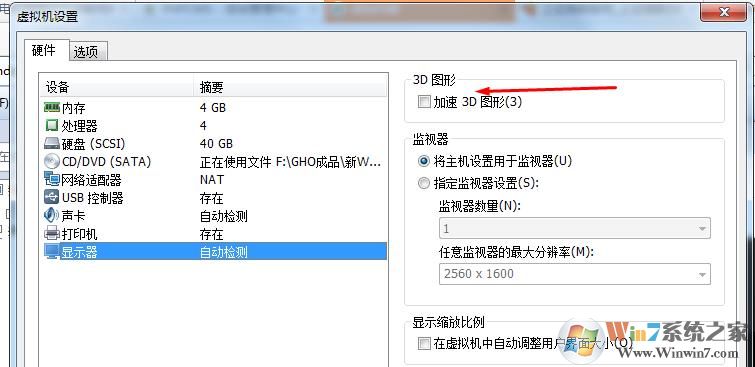
设置完成之后再打开虚拟机即可。
分类
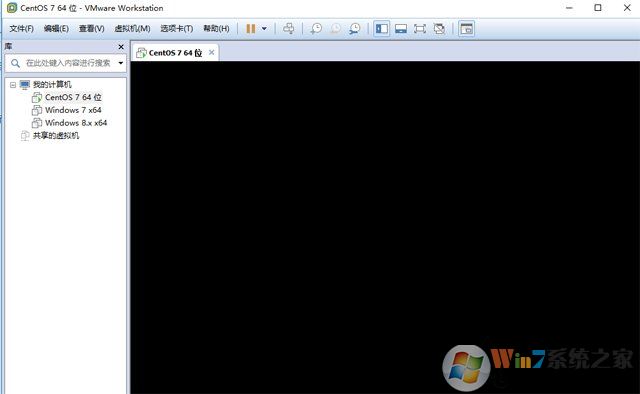
解决步骤操作如下:
1、如下图,在虚拟机挂起时可以看到显示,但是开机就黑屏,如下图所示。
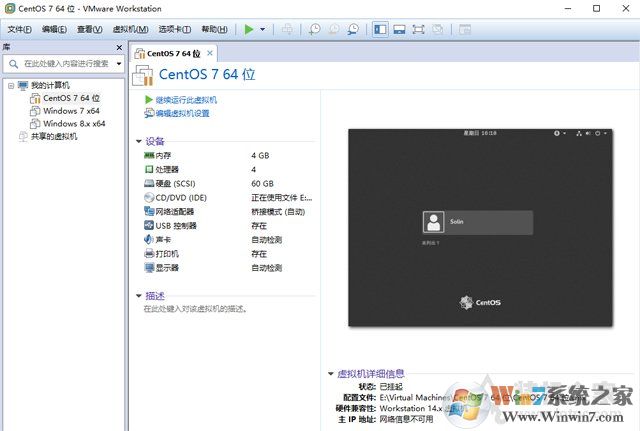
2、我们打开开始菜单,搜索CMD,然后再右键点击以管理员身份运行,具体如下图。
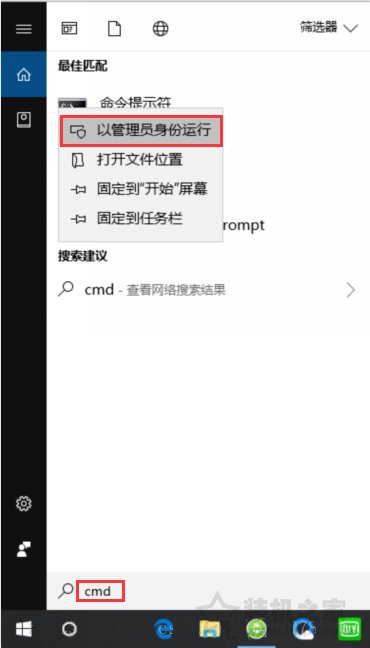
3、接下来,我们在命令提示符窗口中输入“netsh winsock reset”,然后重启计算机;
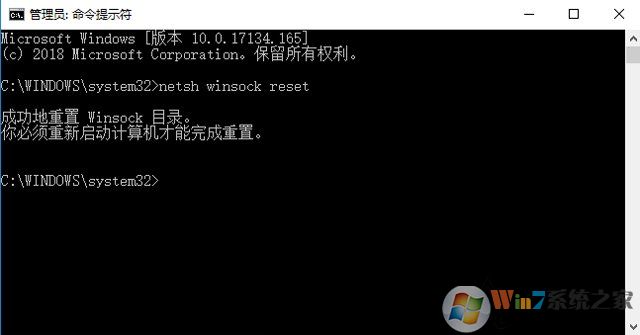
重启之后再打开虚拟机基本上就可以正常显示了,如果还不行再对虚拟机进行设置:
右键虚拟机设置—硬件—显示器 取消加速3D图形,如下图:
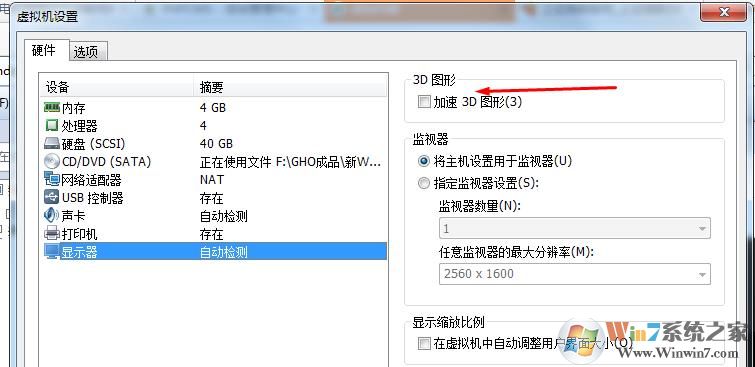
设置完成之后再打开虚拟机即可。
相关文章

订货宝移动订货软件 V3.16.1501安卓版安卓其它46.01MV3.16.1501安卓版
进入
民生山西APP 安卓版v2.0.7生活服务104MB安卓版v2.0.7
进入
轻雨天气预报官方版 v1.7.0正式版系统工具56.50 MBv1.7.0正式版
进入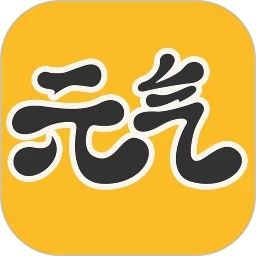
元气桌面壁纸最新版 v3.43安卓版安卓其它71.85MBv3.43安卓版
进入
pubgtool画质助手官方版 v1.0.8.1免费版手游工具6.73MBv1.0.8.1免费版
进入